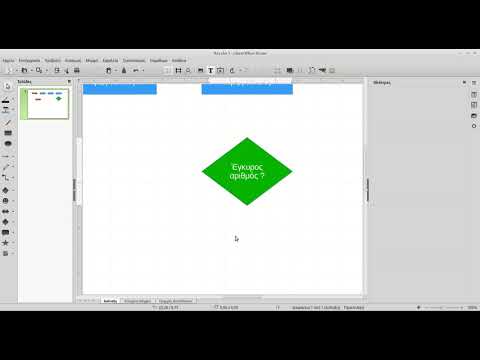
Περιεχόμενο

Ο υπολογιστής Macintosh διαθέτει λογισμικό Pages, μέρος της ομάδας εφαρμογών iWork. Χρησιμοποιώντας σελίδες, μπορείτε να δημιουργήσετε διαγράμματα ροής που ανταποκρίνονται στις ανάγκες σας. Για παράδειγμα, μπορείτε να δημιουργήσετε ένα μοντέλο που αναπαριστά τον τρόπο με τον οποίο συνεργάζονται διάφορα στοιχεία στην εξυπηρέτηση πελατών ή να δημιουργήσετε ένα οργανωτικό διάγραμμα ροής για τους υπαλλήλους σας. Χρησιμοποιήστε τα εργαλεία λογισμικού για να δημιουργήσετε σχήματα, γραμμές και κείμενα που αποτελούν ένα διάγραμμα ροής.
Βήμα 1
Ανοίξτε τις σελίδες, κάντε κλικ στο μενού "Αρχείο" και στη συνέχεια "Νέο" ή "Νέο από πρότυπο" για να ανοίξετε το παράθυρο επιλογής προτύπου. Κάντε κλικ στο "Κενό" στο παράθυρο και μετά στο "Κενό" ή στο "Κενό τοπίο" για να προσδιορίσετε τον προσανατολισμό του εγγράφου.
Βήμα 2
Κάντε κλικ στο κουμπί "Σχήματα" και επιλέξτε ένα σχήμα (όπως ένας κύκλος ή ένα τρίγωνο) και σύρετέ το πάνω από μια περιοχή της σελίδας. Συνεχίστε να δημιουργείτε τα σχήματα όπως απαιτείται.
Βήμα 3
Κάντε κλικ σε ένα σχήμα για να το επιλέξετε και κάντε κλικ στο κουμπί "Inspector", στη συνέχεια στο "Image Inspector" και στη συνέχεια στο "Fill" για να εφαρμόσετε ένα χρώμα στο επιλεγμένο σχήμα. Κάντε κλικ στα υπόλοιπα μενού για να ορίσετε λειτουργίες όπως περίγραμμα και σκιά. Επαναλάβετε τη διαδικασία για κάθε σχήμα.
Βήμα 4
Κάντε διπλό κλικ στο σχήμα και εισαγάγετε τα περιεχόμενά του. Επιλέξτε την καταχώρισή σας και κάντε κλικ στο "Text Inspector" στο μενού "Inspector" για να ανοίξετε το μενού που θα σας βοηθήσει να διαμορφώσετε τα δεδομένα σας. Για παράδειγμα, κάντε κλικ στο μενού "Χρώμα" για να επιλέξετε μια σκιά και κάντε κλικ σε μια ευθυγράμμιση όπως "Κεντράρισμα" για να τοποθετήσετε το περιεχόμενό σας οριζόντια.
Βήμα 5
Πατήστε και κρατήστε πατημένο το πλήκτρο "Shift" και κάντε κλικ στα σχήματα που θέλετε να ενώσετε σε μία γραμμή. Κάντε κλικ στο μενού "Εισαγωγή" και στη συνέχεια στο "Γραμμή σύνδεσης" στη λίστα επιλογών. Τελειώστε τις γραμμές μεταξύ των απαραίτητων σχημάτων.
Βήμα 6
Κάντε κλικ στο μενού "Αρχείο" και κάντε κλικ στο "Αποθήκευση" για να οριστικοποιήσετε το έγγραφο.